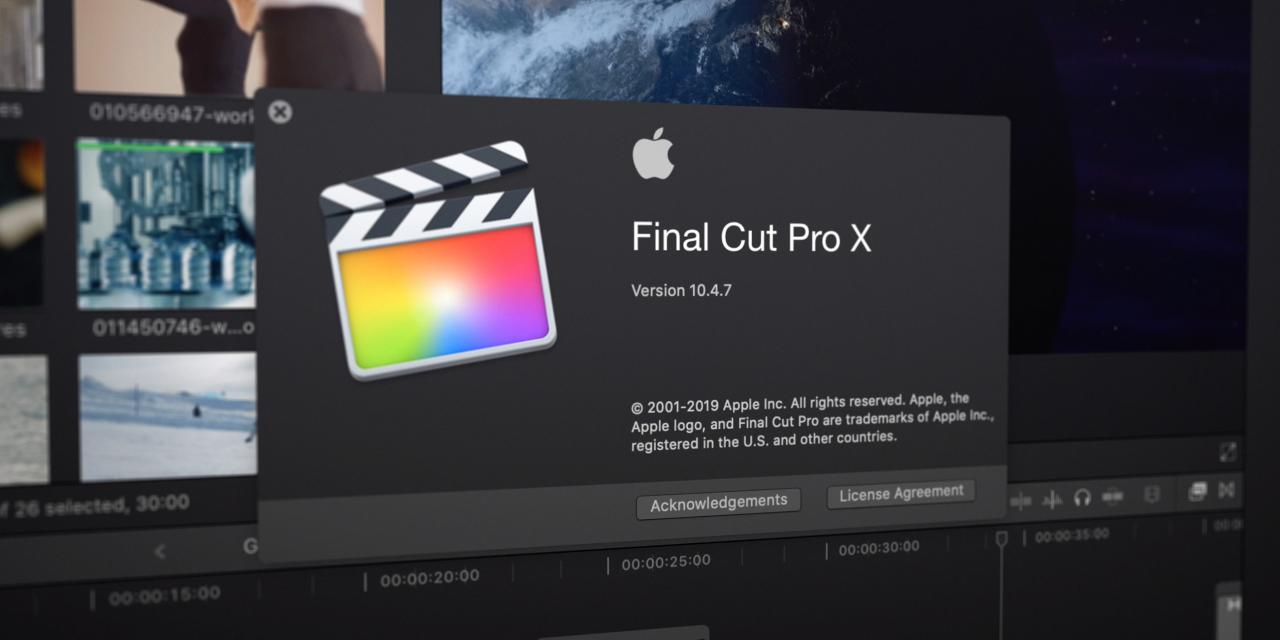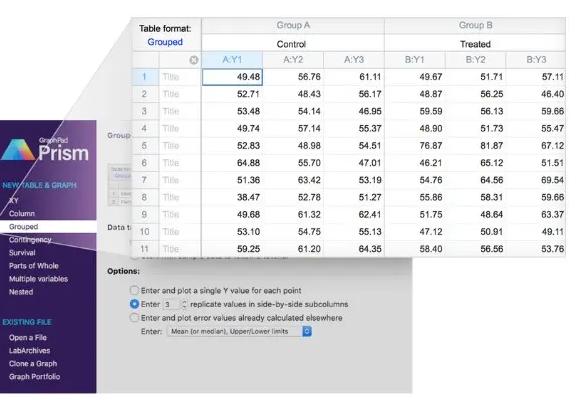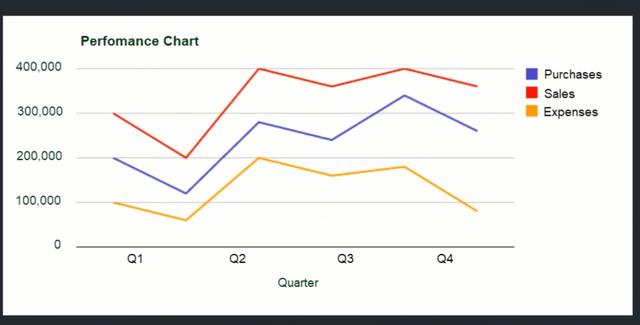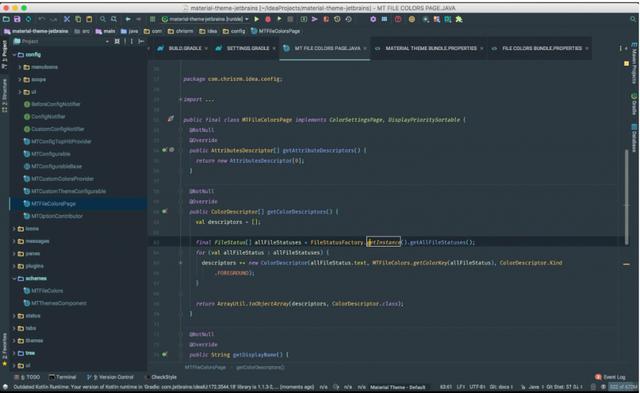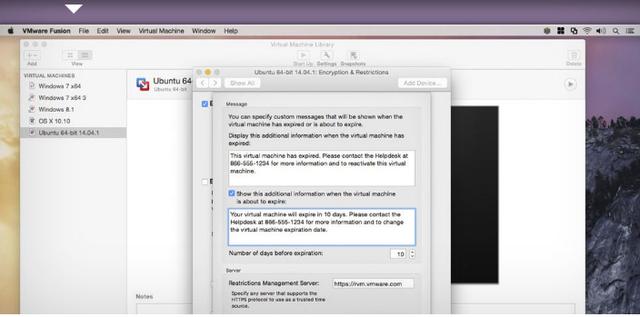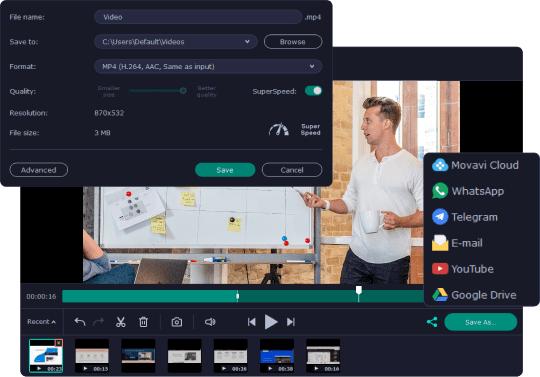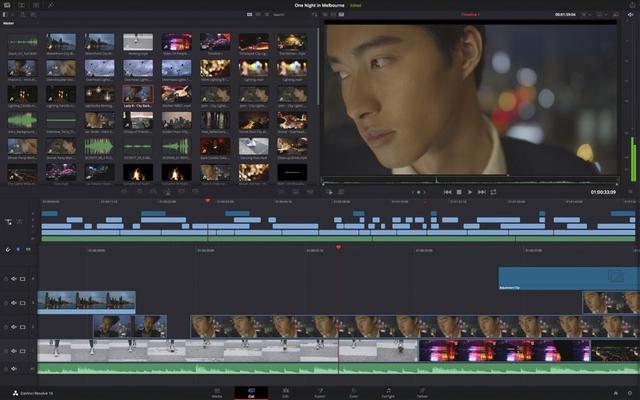做出上面的窗口阴影效果需要 Mac 吗?不用,需要 Photoshop 或 Sketch 等绘图软件吗?也不用,只要通过浏览器、无须下载或安装任何软件就能达成!记得之前介绍过 Browser Frame 可以为屏幕截图加入浏览器外框,接下来要推荐的工具跟它有点类似,或者说更像是 Standardized Screenshot,只不过操作上更简单,也不仅限于网页截图。
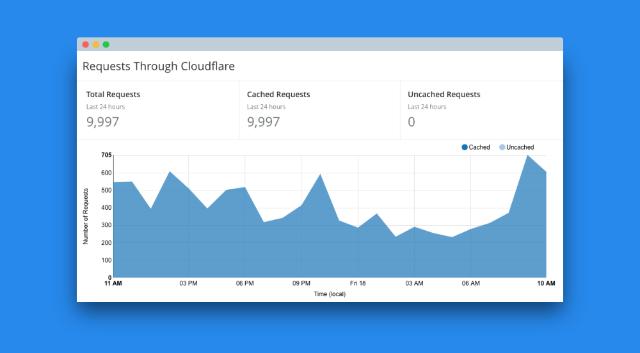
本文要介绍的「Screely」是一款免费线上工具,可生成漂亮、带有阴影效果的图片,当然中间的栏位可自行带入任何截图或填充内容,简单来说,使用者只要上传图片或任何设计,Screely 会加上Mac 视窗和阴影,还能选取背景颜色,让整体看起来非常有质感。
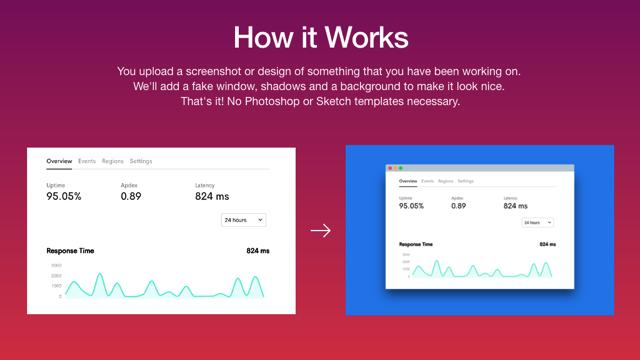
不过 Screely 功能还非常阳春,从首页可以看到目前的开发功能列表,如果对它有兴趣可透过 Twitter 或 Email 订阅更新,总之目前基本功能已经可用,也能获得相当不错的效果喔!
Screely使用教程:
首先,我准备了一张从 Cloudflare 撷取的图片做为范例,我要把这张图片上传到 Screely 然后加上视窗阴影,看看效果如何。
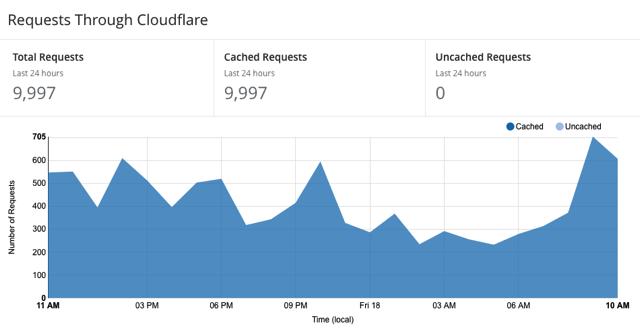
开启Screely 后点选首页的「Upload a Screenshot」选择你要处理的图片,网站下方有一行字特别提到Screely 不会将任何图片保存或上传到他们的伺服器,所有过程都在你的电脑端完成,听起来更安全可靠。
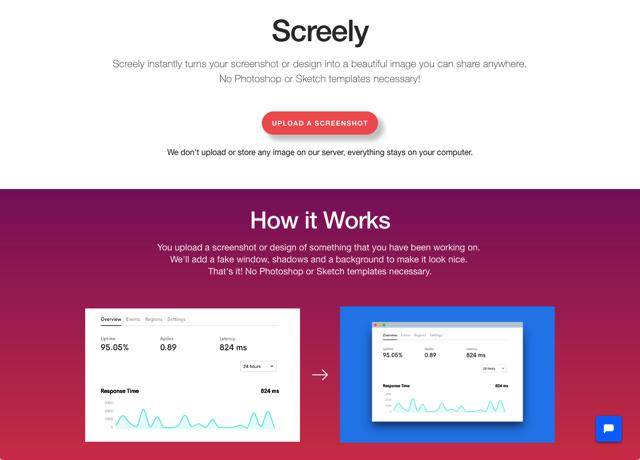
处理后就会在图片旁边附加视窗和阴影效果,看起来就跟真的一样,如果对于成果不满意还可以点选左上角「Change Image」变更其他图片。
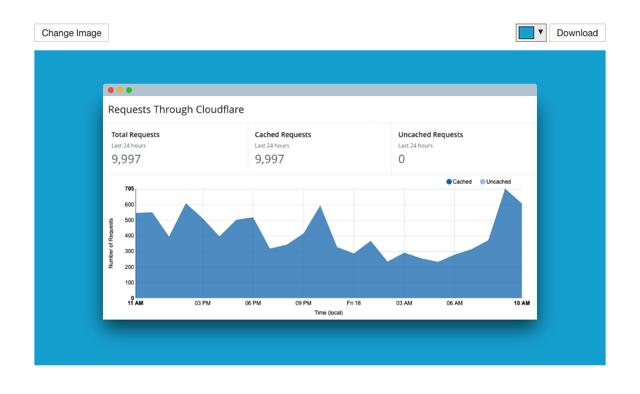
右上角的选色调色盘可以修改图片背景颜色,预设有一些平面化设计(Flat design)风格的色彩,如果知道色码也能直接输入,改成你需要的背景色。
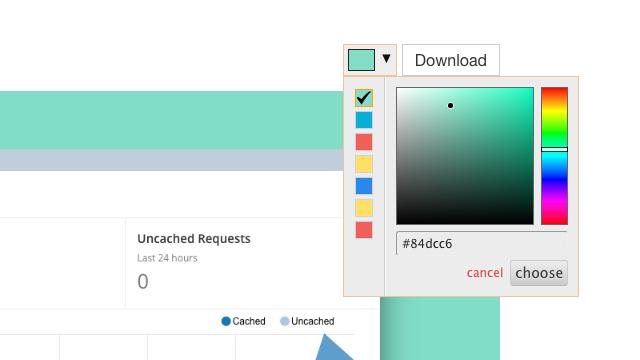
最后,点击右上角「Download」就能下载、保存图片,非常简单。
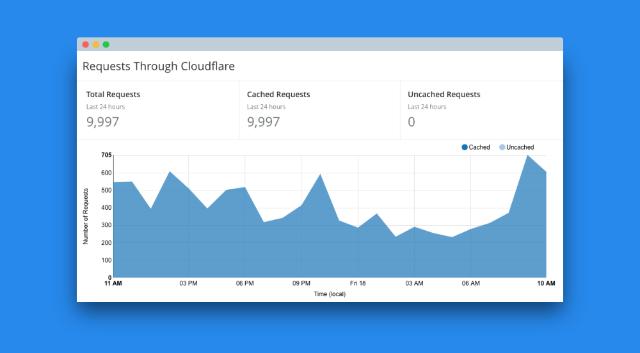
本文要介绍的「Screely」是一款免费线上工具,可生成漂亮、带有阴影效果的图片,当然中间的栏位可自行带入任何截图或填充内容,简单来说,使用者只要上传图片或任何设计,Screely 会加上Mac 视窗和阴影,还能选取背景颜色,让整体看起来非常有质感。
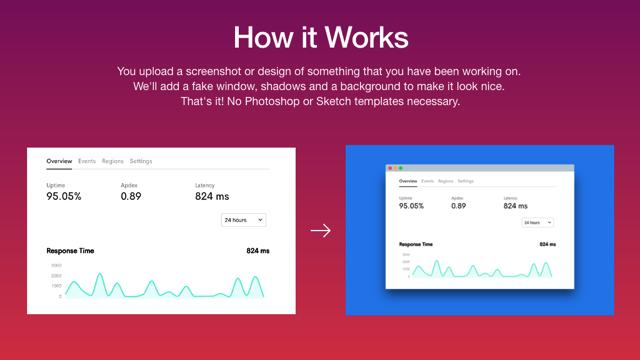
不过 Screely 功能还非常阳春,从首页可以看到目前的开发功能列表,如果对它有兴趣可透过 Twitter 或 Email 订阅更新,总之目前基本功能已经可用,也能获得相当不错的效果喔!
- 网站名称:Screely
- 网站链接:https://www.screely.com/
Screely使用教程:
首先,我准备了一张从 Cloudflare 撷取的图片做为范例,我要把这张图片上传到 Screely 然后加上视窗阴影,看看效果如何。
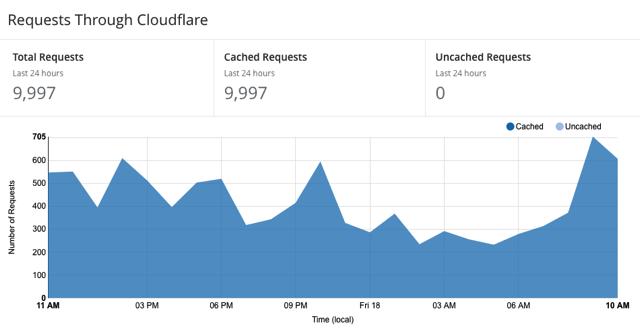
开启Screely 后点选首页的「Upload a Screenshot」选择你要处理的图片,网站下方有一行字特别提到Screely 不会将任何图片保存或上传到他们的伺服器,所有过程都在你的电脑端完成,听起来更安全可靠。
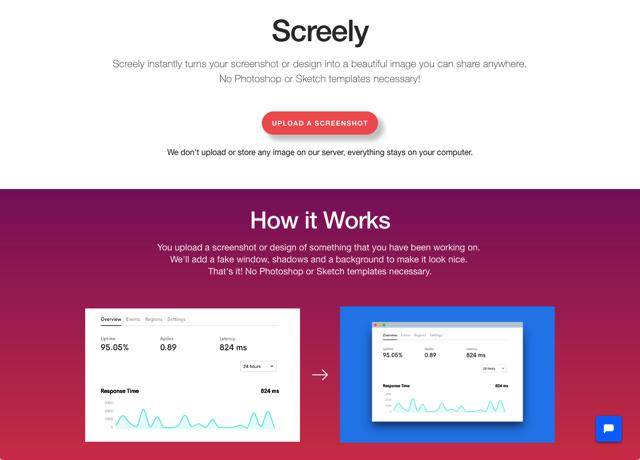
处理后就会在图片旁边附加视窗和阴影效果,看起来就跟真的一样,如果对于成果不满意还可以点选左上角「Change Image」变更其他图片。
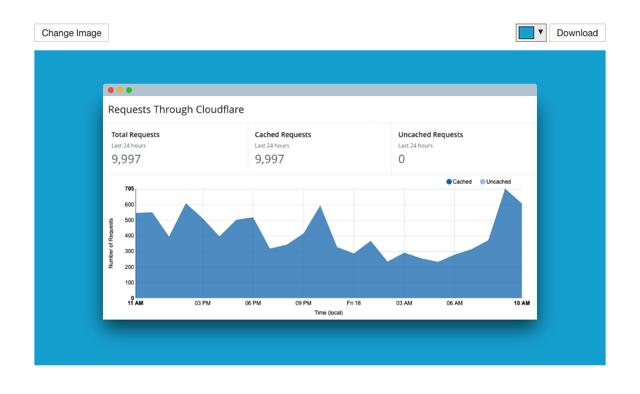
右上角的选色调色盘可以修改图片背景颜色,预设有一些平面化设计(Flat design)风格的色彩,如果知道色码也能直接输入,改成你需要的背景色。
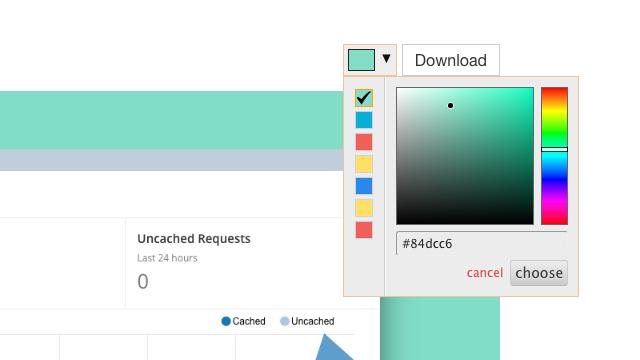
最后,点击右上角「Download」就能下载、保存图片,非常简单。
值得一试的三个理由:
- 将图片上传加上 Mac 视窗和阴影特效
- 免下载安装任何软件或应用程式
- 可自订生成的图片背景颜色